يمكن أن تحدث مشكلات مختلفة مع برنامج تشغيل صوت معيب أو قديم: لا يوجد صوت ، أو يتأرجح الصوت ، أو تعطل النظام ، وما إلى ذلك. للحصول على إخراج صوتي جيد مرة أخرى ، يمكنك إعادة تثبيت برنامج تشغيل الصوت.
في ما يلي سنوضح لك خطوة بخطوة كيفية تحديد برنامج تشغيل الصوت الخاطئ وكيفية إعادة تثبيت برنامج التشغيل.
- كيف يمكنني التعرف على برنامج تشغيل صوت به مشكلة ؟ لقطات الشاشة أدناه من نظام التشغيل Windows 10 . تنطبق الخطوات أيضًا على Windows 7 و 8.1.
- السمعية
- شبابيك
أعد تثبيت برنامج تشغيل الصوت الخاص بك
لإعادة تثبيت برنامج تشغيل الصوت ، يجب عليك أولاً إلغاء تثبيته ثم تثبيت إصدار برنامج التشغيل الصحيح.
ملاحظة : في هذا القسم أعرض الخطوات مع بطاقة الصوت الخاصة بي صوت Realtek (R) كمثال.
الخطوة 1: قم بإلغاء تثبيت برنامج تشغيل الصوت الخاص بك
(إذا كان لديك بالفعل Device Manager مفتوحًا ، فيمكنك تخطي الخطوتين 1 و 2 والمتابعة الخطوه 3 يبدأ.)
1) على لوحة المفاتيح الخاصة بك ، اضغط في نفس الوقت Windows-Logo-Taste + R. ، يعطى devmgmt.msc واحد واضغط على مفتاح الادخال لإحضار إدارة الأجهزة.

2) انقر نقرًا مزدوجًا أجهزة التحكم في الصوت والفيديو والألعاب لعرض بطاقات الصوت المتصلة بجهاز الكمبيوتر الخاص بك.
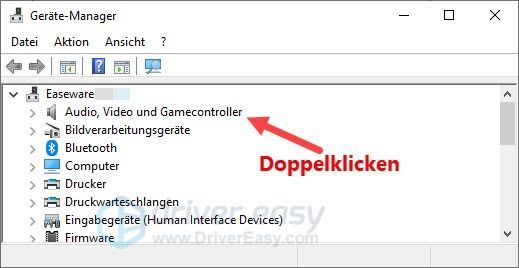
3) انقر بزر الماوس الأيمن بطاقة الصوت الخاصة بك ، والذي يستخدم لتشغيل الصوت ، وحدد في قائمة السياق جهاز إزالة خارج.
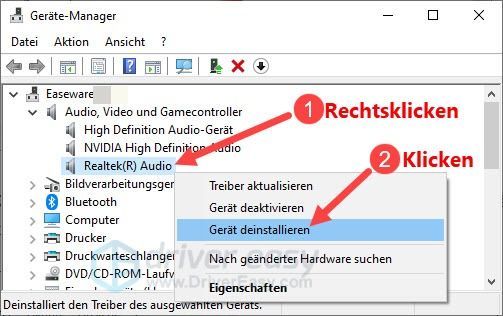
4) ضع علامة في المربع المجاور لـ حذف برنامج التشغيل لهذا الجهاز ، وانقر الغاء التثبيت .
إذا تم تحديد خيار حذف برنامج التشغيل لهذا الجهاز ، فسيتم حذف حزمة برنامج التشغيل المقابلة في Driver Store عند إلغاء تثبيت برنامج التشغيل. إذا كان هذا المربع مفقودًا في مربع حوار إلغاء تثبيت الجهاز ، فيجب ألا تكون هناك حزمة برنامج تشغيل في متجر برنامج التشغيل الخاص بك. ثم انقر فقط الغاء التثبيت . تعرف على المزيد حول Driver Store .
5) أعد تشغيل جهاز الكمبيوتر الخاص بك.
عادةً ما يتم تثبيت برنامج تشغيل الصوت تلقائيًا بعد إعادة التشغيل. تحقق مما إذا كان تشغيل الصوت على جهاز الكمبيوتر الخاص بك يعمل بشكل صحيح.
إذا استمرت مشكلة الصوت في الظهور ، فلن يتمكن نظامك من تثبيت برنامج تشغيل الصوت تلقائيًا ، أو أن برنامج التشغيل المثبت تلقائيًا أصبح قديمًا. في هذه الحالة ، تحتاج إلى برنامج تشغيل الصوت الخاص بك تثبيت بطريقة أخرى .
الخطوة 2: قم بتثبيت برنامج تشغيل الصوت الخاص بك
يمكنك تغيير برنامج تشغيل الصوت أيضًا تلقائيا أو يدويا لتثبيت.
قم بتثبيت برنامج تشغيل الصوت تلقائيًا باستخدام Driver Easy
إذا لم تكن لديك أي فكرة عن مكان الحصول على برنامج تشغيل الصوت الصحيح وكيفية تثبيته ، فيمكنك ذلك سهولة القيادة قم تلقائيًا بتثبيت أحدث برنامج تشغيل متوافق تمامًا لبطاقة الصوت الخاصة بك.
سهولة القيادة سيكتشف نظامك تلقائيًا ويعثر على برامج التشغيل الصحيحة له. لا تحتاج إلى المخاطرة بتنزيل برنامج التشغيل الخاطئ أو القلق بشأن ارتكاب أخطاء أثناء التثبيت.
يمكنك تنزيل برامج التشغيل الخاصة بك بامتداد مجانا- أو ل -تثبيت إصدار Driver Easy. لكن مع ذلك نسخة للمحترفين افعل كل شيء معك نقرتان فقط (وتحصل على دعم كامل مثل ضمان استرداد الأموال لمدة 30 يومًا ).
واحد) للتحميل وتثبيت برنامج Driver Easy.
2) تشغيل سهولة القيادة قبالة وانقر إفحص الآن . سيتم اكتشاف جميع برامج التشغيل التي بها مشكلات في نظامك في غضون دقيقة.
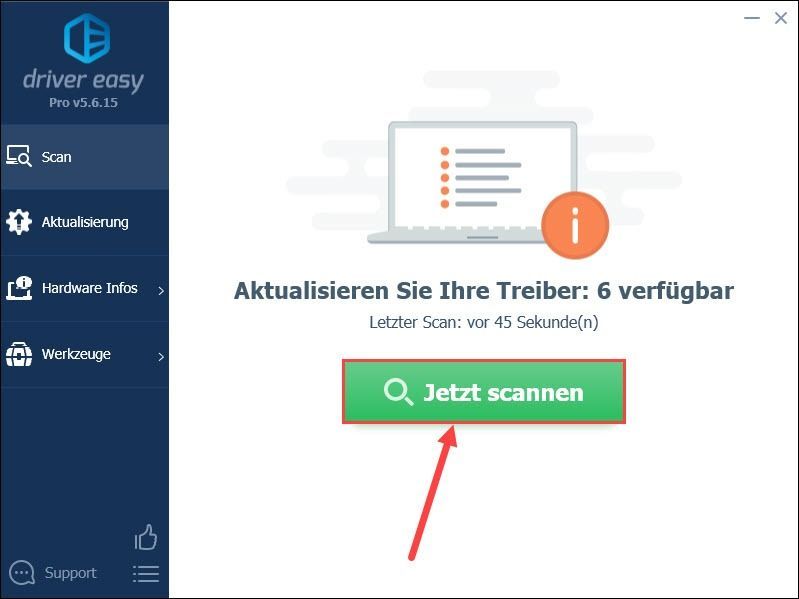
3) انقر تحديث بجانب بطاقة الصوت التي اخترتها في القائمة لتنزيل أحدث إصدار لبرنامج التشغيل وتثبيته.
أو انقر فقط تحديث كافة لتحديث جميع برامج تشغيل الأجهزة التي بها مشكلات في نظامك تلقائيًا.
(في كلتا الحالتين ، نسخة للمحترفين من الضروري.)
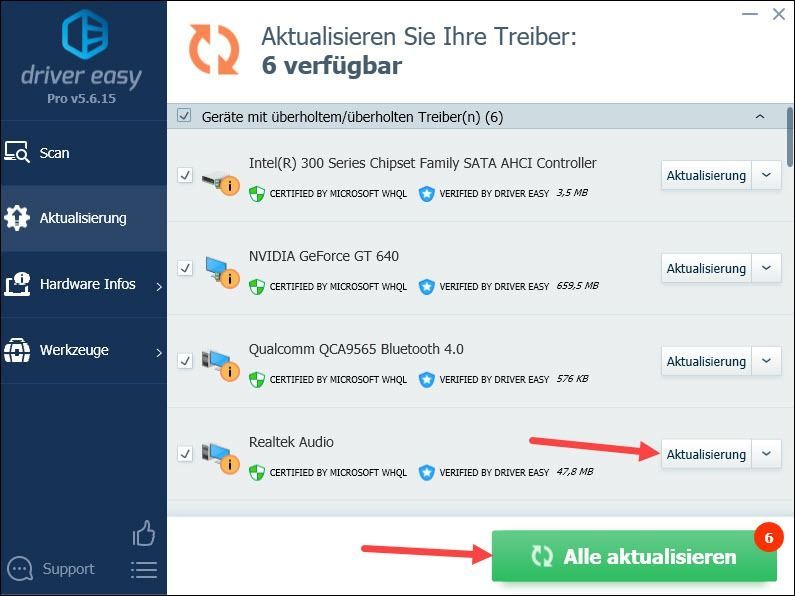
ملاحظة : يمكنك أيضًا استخدام الإصدار المجاني من Driver Easy لتحديث برامج التشغيل الخاصة بك ، ولكن هناك بعض الخطوات التي يتعين عليك القيام بها يدويًا.
4) أعد تشغيل جهاز الكمبيوتر الخاص بك وتحقق مما إذا كان جهاز الكمبيوتر الخاص بك يمكنه تشغيل صوت مستقر أو واضح.
كيف يمكنني التعرف على برنامج تشغيل صوت به مشكلة؟
إذا واجهت مشكلة في الصوت على جهاز الكمبيوتر الشخصي الذي يعمل بنظام Windows ، فيمكنك فتح إدارة الأجهزة والتحقق مما إذا كان برنامج تشغيل الصوت هو الجاني.
1) على لوحة المفاتيح الخاصة بك ، اضغط في نفس الوقت Windows-Logo-Taste + R. ، يعطى devmgmt.msc واحد واضغط على مفتاح الادخال لإحضار إدارة الأجهزة.
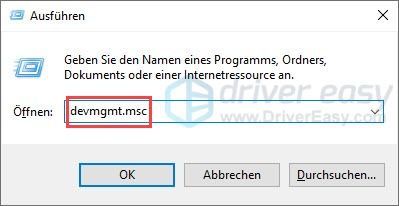
2) انقر نقرًا مزدوجًا فوق الفئة أجهزة التحكم في الصوت والفيديو والألعاب لتوسيعها.
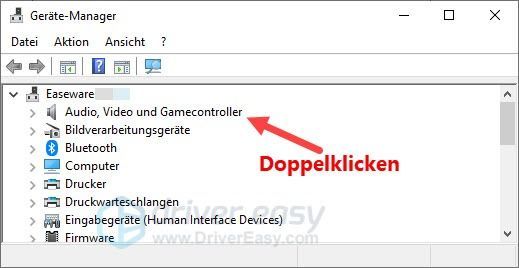
3) عندما تجده رمز تحذير (على سبيل المثال ، رمز تحذير مثلث أصفر كما هو موضح أدناه) بجوار اسم بطاقة الصوت الخاصة بك ، يمكنك معرفة أن بطاقة الصوت الخاصة بك في حالة مشكلة قد تكون مرتبطة ببرنامج التشغيل الخاص بها.
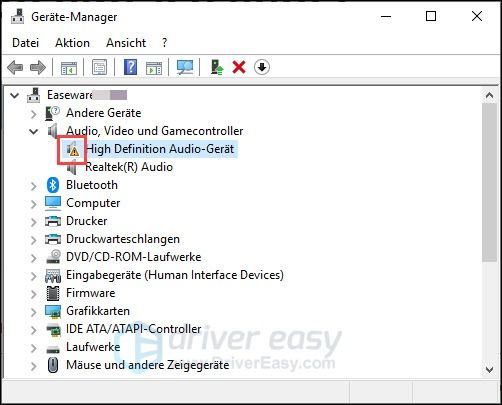
4) تابع إلى القسم التالي لإعادة تثبيت برنامج تشغيل الصوت لحل المشكلة.
لا يمكن لـ Device Manager دائمًا تمييز الأجهزة التي بها مشكلات برمز تحذير للفت انتباهك. إذا كنت تواجه مشكلة في الصوت بينما تبدو بطاقة الصوت لديك طبيعية في 'إدارة الأجهزة' ، فلا يزال يوصى بإجراء إصلاح لبرنامج تشغيل الصوت.قم بتثبيت برنامج تشغيل الصوت يدويًا
بدلا من ذلك يمكنك ذلك الموقع الرسمي للشركة المصنعة لبطاقة الصوت أو الكمبيوتر الشخصي قم بزيارة لتنزيل أحدث برنامج تشغيل صوتي متوافق. يرجى ملاحظة أنك تقوم فقط بتنزيل برنامج تشغيل الصوت الذي يأتي من مصدر موثوق ومتوافق مع نظام التشغيل الخاص بك.
بعد انتهاء تنزيل برنامج التشغيل ، قم بتثبيته وفقًا لإجراءات Windows المعتادة.
آمل أن يكون هذا المنشور قد ساعدك. يرجى كتابة رأيك في قسم التعليقات أدناه وتبادل الخبرات معنا!


![[محلول] Total War: WARHAMMER II Crashing Issues (2022)](https://letmeknow.ch/img/knowledge/41/total-war-warhammer-ii-crashing-issues.jpg)
![[محلول] Wacom Pen لا يعمل على Windows 11/10](https://letmeknow.ch/img/knowledge/28/wacom-pen-not-working-windows-11-10.jpg)

![[تم الحل] ميكروفون التكبير لا يعمل على نظام التشغيل Windows 11/10](https://letmeknow.ch/img/knowledge-base/78/zoom-microphone-not-working-windows-11-10.jpg)
![حزم Warzone المفقودة [محلول]](https://letmeknow.ch/img/other/59/perte-de-paquets-warzone.jpg)